ขั้นตอนการลงทะเบียนผู้ใช้งาน SEEN
- ในการลงทะเบียนผู้ใช้งาน SEEN ให้ผู้ใช้งานกดปุ่ม Create an account ระบบจะเปลี่ยนหน้าเว็บไซต์มาที่หน้าลงทะเบียนผู้ใช้งาน
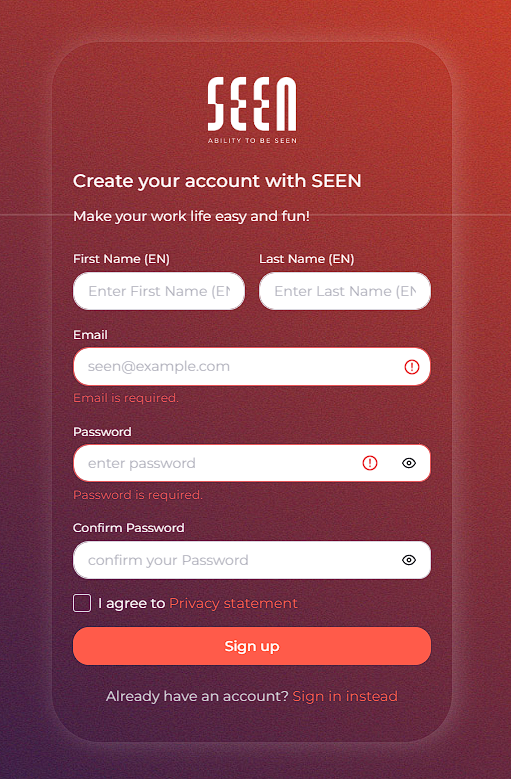
- ให้กรอก Email ที่จะใช้งานกับระบบ SEEN
โปรดใช้ Email ที่สามารถใช้งานได้อย่างปกติ เพราะเมื่อทำการสร้างบัญชีผู้ใช้แล้ว จะไม่สามารถเปลี่ยนแปลง Email ในภายหลังได้ - สร้าง รหัสผ่าน สำหรับการเข้าใช้งาน และยืนยันรหัสผ่านในช่อง Confirm Password
- ทำเครื่องหมายที่ช่อง I agree to privacy statement เพื่อยอมรับเงื่อนไขในการใช้งานระบบ ซึ่งจะมีหน้าต่างแสดงรายละเอียดเพิ่มเติม กด Accept เมื่อเข้าใจและรับทราบเงื่อนไขในการใช้งาน
- กดปุ่ม Sign up เพื่อสร้างบัญชีผู้ใช้งาน จะปรากฎหน้าต่างในการขอความยินยอมในการใช้งานข้อมูลจำนวน 3 ข้อ ทำเครื่องหมายในข้อคำถามแต่ละข้อให้ครบถ้วน และกด Confirm
- หากสร้างบัญชีสำเร็จระบบจะเปลี่ยนหน้าเว็บไซต์อีกครั้งเพื่อแจ้งให้ผู้ใช้งานทำการยืนยันตัวตนใน Email ที่ใช้ลงทะเบียน
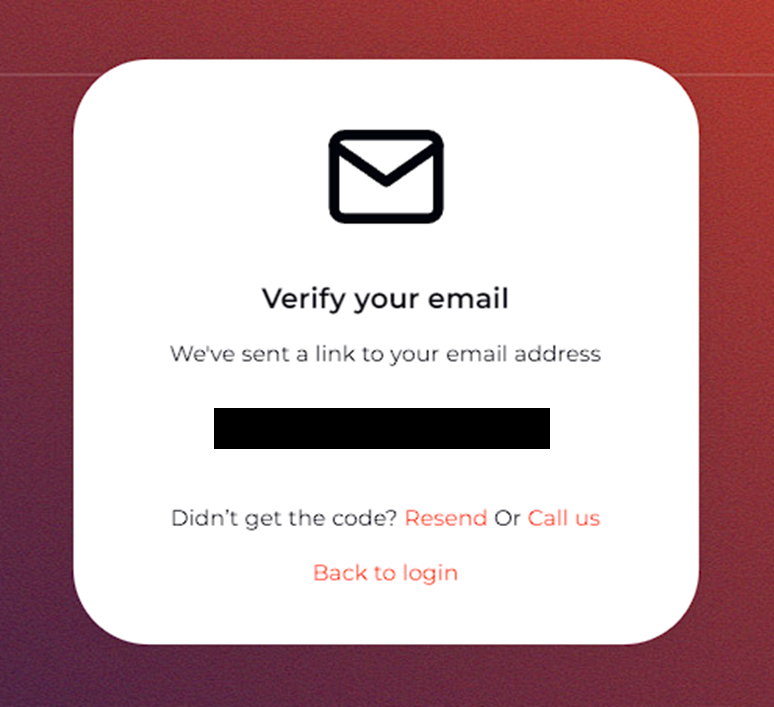
คำแนะนำ อย่าเพิ่งปิดหน้าต่างนี้ หากการยืนยันตัวตนยังไม่เสร็จสมบูรณ์ - ไปที่กล่อง Email ขาเข้า หา Email หัวเรื่อง "Verify your account to explore SEEN"
- กดปุ่ม ยืนยันอีเมล ในอีเมลดังกล่าว
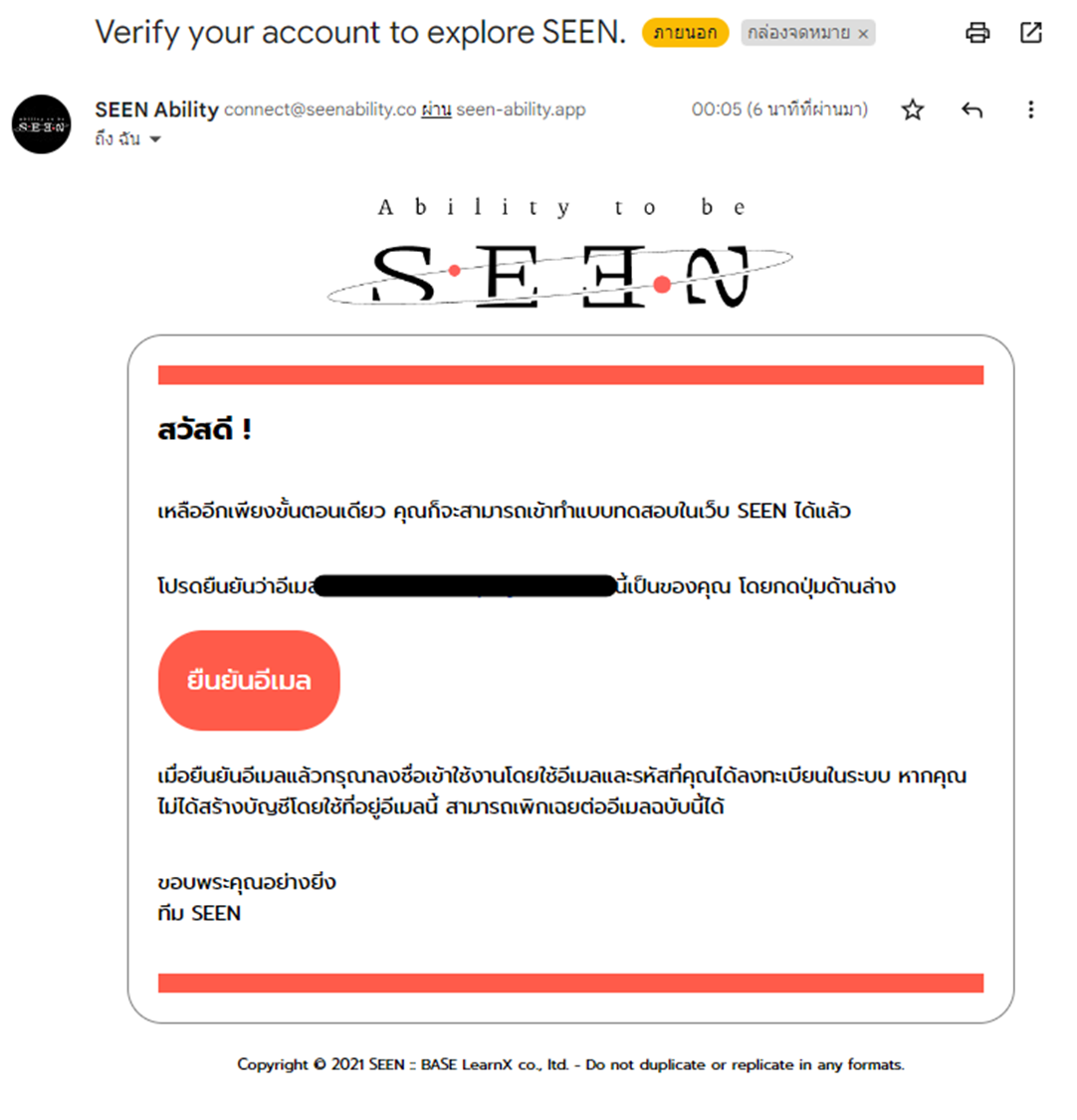 หากไม่พบ Email โปรดตรวจสอบโดยการค้นหา Email อีกครั้งเพราะ Email อาจถูกจัดหมวดหมู่ให้เป็น spam หรือ จดหมายขยะ ทั้งนี้สามารถกดปุ่ม Resend ที่หน้าเว็บ SEEN เพื่อส่ง Email อีกครั้งได้
หากไม่พบ Email โปรดตรวจสอบโดยการค้นหา Email อีกครั้งเพราะ Email อาจถูกจัดหมวดหมู่ให้เป็น spam หรือ จดหมายขยะ ทั้งนี้สามารถกดปุ่ม Resend ที่หน้าเว็บ SEEN เพื่อส่ง Email อีกครั้งได้ - หลังจากยืนยัน Email เรียบร้อยแล้วให้ทำการลงชื่อเข้าใช้งานอีกครั้งในระบบ SEEN จะปรากฏหน้าให้ทำการยืนยันเบอร์โทรศัพท์ ให้กรอกเบอร์โทรศัพท์มือถือและกดปุ่ม Get code ระบบจะส่งหมายเลข OTP 6 หลักไปที่กล่องข้อความ SMS ของโทรศัพท์
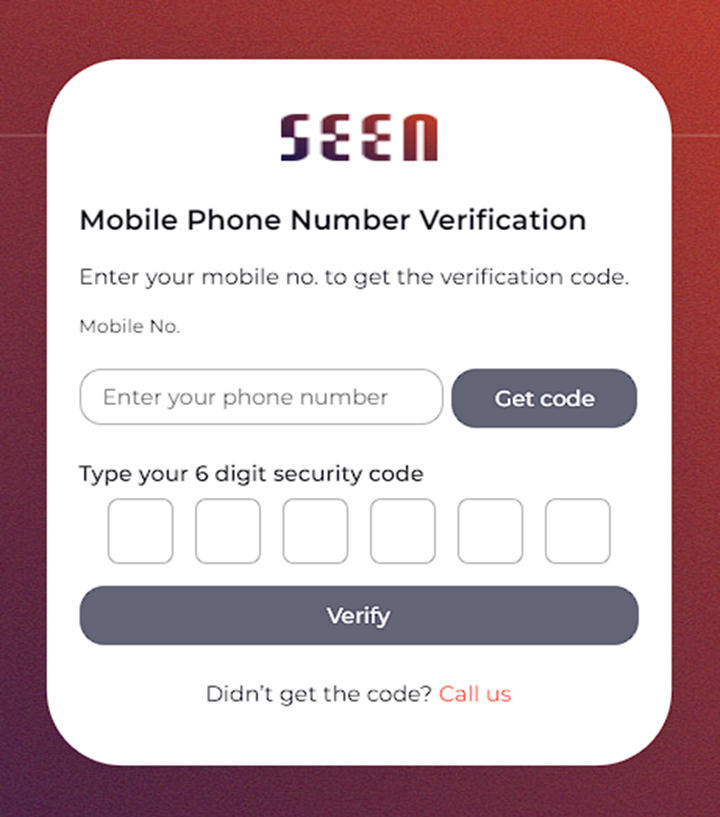
- กรอกหมายเลข OTP 6 หลักที่ได้รับลงไปในช่อง จากนั้นกดปุ่ม Verify เพื่อยืนยันเบอร์โทรศัพท์
หมายเลข OTP มีระยะเวลาการใช้งานเพียง 60 วินาทีเท่านั้น โปรดกรอกรหัสที่ได้รับภายในเวลาที่กำหนด มิเช่นนั้นจะต้องทำการขอรหัสใหม่ โดยการกดปุ่ม Resend - หากยืนยันเบอร์โทรศัพท์สำเร็จ ระบบจะนำผู้ใช้ไปยังหน้าหลักของระบบ SEEN เป็นอันเสร็จสิ้นกระบวนการลงทะเบียนผู้ใช้งาน